Jei esate „Android“ naudotojas ir pereinate prie „iPhone“, gali prireikti šiek tiek priprasti. Nors daugelis dalykų „Android“ ir „iOS“ yra panašūs, jums vis tiek gali trūkti tam tikrų funkcijų.
Viena „Android“ naudotojų mėgstama funkcija yra „Gboard“ vertėjo funkcija, kuri leidžia lengvai bendrauti ne gimtąja kalba. Laimei, jums nereikia atsisakyti šios funkcijos, kai pereinate prie „iOS“. Dar geriau, jei norite naudoti „Gboard“ vertimo funkciją, jums nereikia visam laikui atsisakyti numatytosios „iPhone“ klaviatūros.
Turinys
- „Gboard“ nustatymas „iPhone“.
- Kaip naudoti „Gboard“ vertimo funkciją „iOS“.
-
Išverskite naudodami įmontuotą iPhone klaviatūrą
- Susiję įrašai:
„Gboard“ nustatymas „iPhone“.
Atidarykite „App Store“ savo „iPhone“ ir ieškokite „Gboard“ skirtuke „Ieškoti“. Bakstelėkite programos sąrašą, tada bakstelėkite mygtuką „Gauti“, kad pradėtumėte atsisiųsti programą.
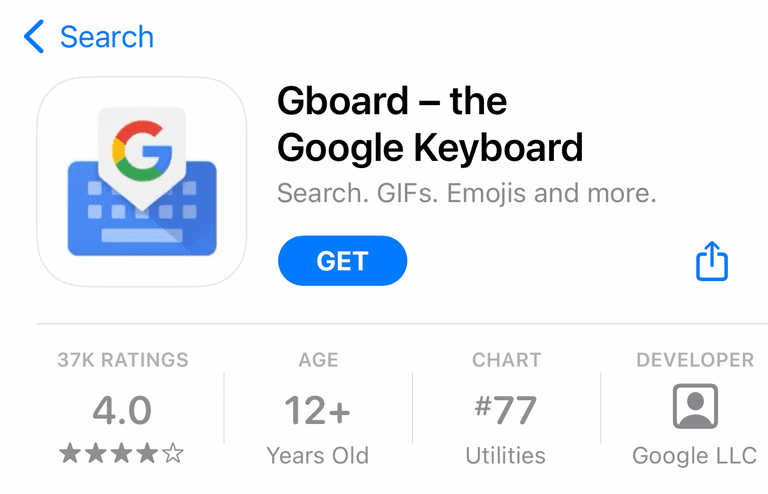
Baigę atsisiųsti programą, bakstelėkite „Atidaryti“, kad paleistumėte programą. Dabar programa paragins įjungti kai kuriuos nustatymus, kad ji veiktų. Bakstelėkite mygtuką „Pradėti“, tada kitame ekrane bakstelėkite „Klaviatūros“.
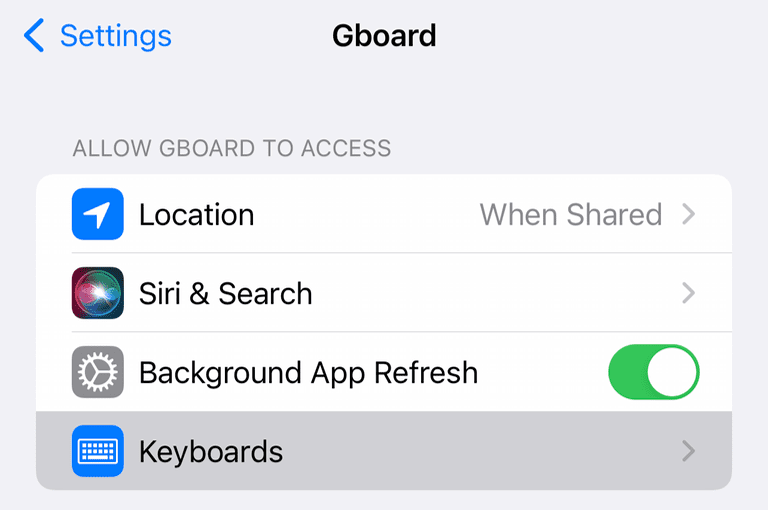
Šiame ekrane įgalinkite parinkčių slankiklius „Gboard“ ir „Leisti visą prieigą“. Dabar esate pasirengę pradėti naudoti programą.
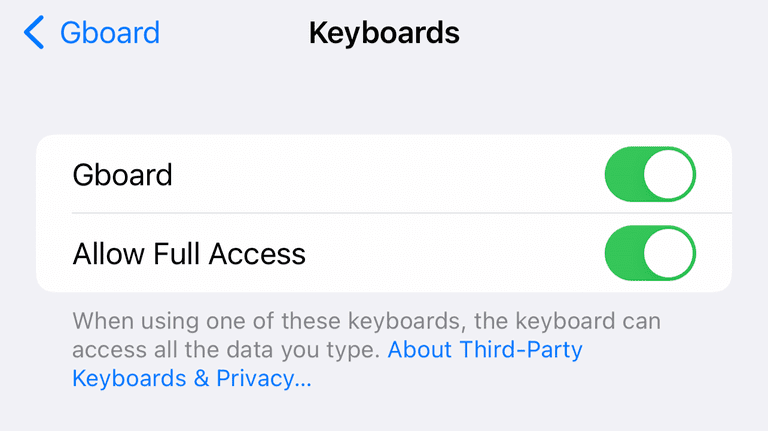
Kaip naudoti „Gboard“ vertimo funkciją „iOS“.
Jei jau esate susipažinę su alternatyvių klaviatūrų naudojimu „iPhone“ ar „iPad“, naudoti „Gboard“ taip pat paprasta, kaip ir bet kurią kitą klaviatūrą. Jei pirmą kartą naudojate kelias klaviatūras iOS sistemoje, parodysime, kaip tai padaryti.
Atidarykite pasirinktą pranešimų siuntimo programą – mūsų atveju naudosime standartinę pranešimų programą. Patraukite klaviatūrą aukštyn, tada apatiniame kairiajame kampe bakstelėkite Globe.
Jei turite kelias klaviatūras, jas keisis. Darant prielaidą, kad „Gboard“ yra vienintelė kita jūsų įdiegta klaviatūra, paspaudus šį mygtuką, „Gboard“ bus pakeista į numatytąją „iOS“ klaviatūrą.
Perjungę į „Gboard“, virš viršutinės raidžių eilutės ieškokite piktogramos, kuri atrodo kaip „Google“ „G“ logotipas ir kinų simbolis. Bakstelėkite šią piktogramą ir pasirodys mažesnis teksto įvedimo langas.
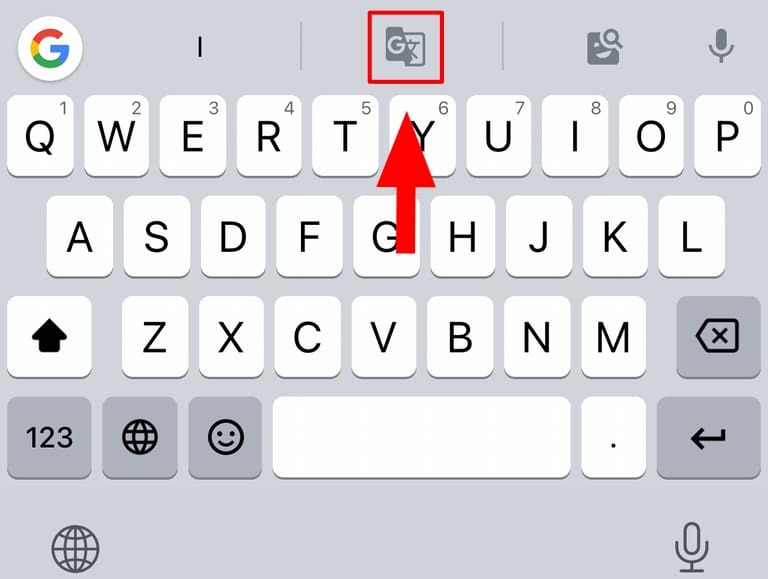
„Gboard“ automatiškai išvers bet kokį čia įvestą tekstą naudodama „Google“ serverius, todėl jums reikės interneto ryšio. Prieš pirmą kartą naudojant vertimo funkciją, programa įspės, kad jūsų pranešimas bus išsiųstas į „Google“ serverius versti.
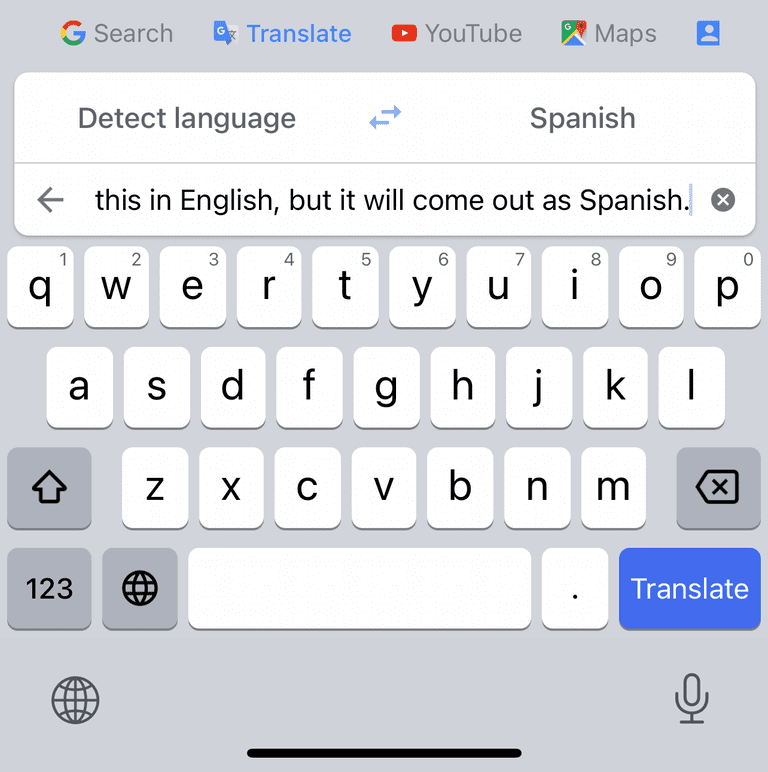
Programa aptiks kalbą, kuria rašote, ir galite pasirinkti kalbą bakstelėdami aukščiau nurodytą kalbą. Pagal numatytuosius nustatymus tai ispanų kalba, tačiau galite ją pakeisti į bet kurią norimą kalbą.
Išverskite naudodami įmontuotą iPhone klaviatūrą
Jei norite išversti pranešimus nenaudodami trečiosios šalies programos, tai taip pat įmanoma. Vertimas yra integruotas į „iPhone“ klaviatūrą, tačiau jis veikia šiek tiek kitaip nei „Gboard“ diegimas.
Patraukite klaviatūrą ir įveskite tekstą, kurį norite išversti. Tada bakstelėkite teksto įvesties srityje, tada bakstelėkite dar kartą, kad atidarytumėte meniu. Čia bakstelėkite Pasirinkti viską, tada iškart po to pasirodžiusiame meniu pasirinkite Versti.
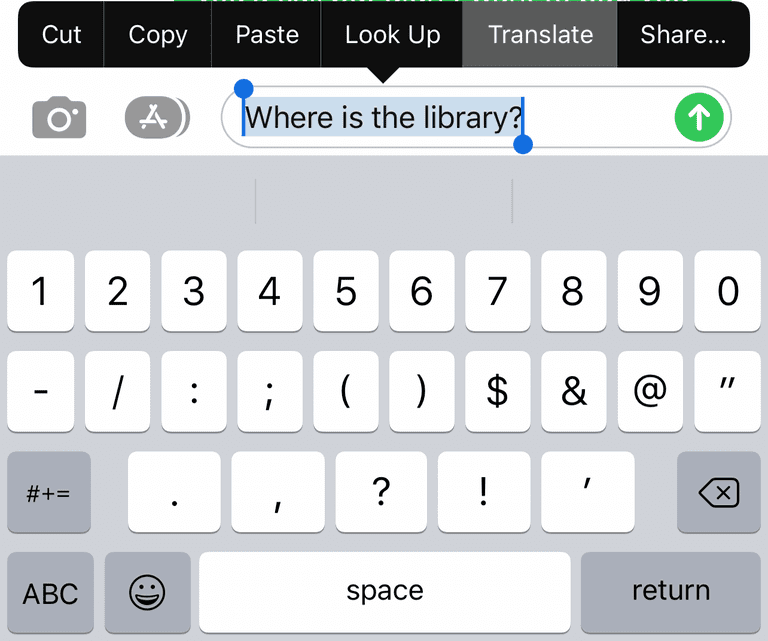
Atsidarys langas su ką tik įvestu tekstu, išverstu į bet kurią paskutinį kartą naudotą kalbą. Pagal numatytuosius nustatymus tai buvo ispanų kalba, tačiau tai skirsis priklausomai nuo to, kur gyvenate.
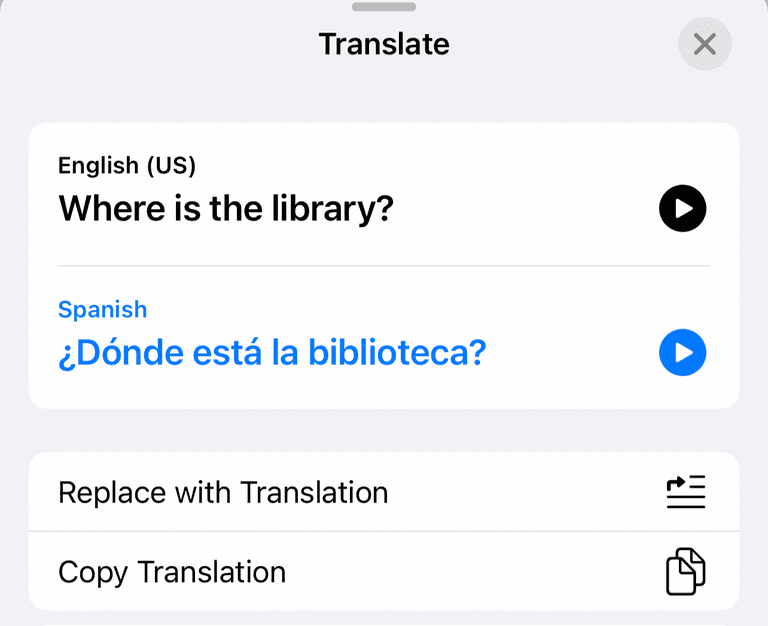
Čia galite pasirinkti kalbą bakstelėdami savo pradinį pranešimą arba išverstą pranešimą, tada pasirinkite norimą kalbą. Norėdami išsiųsti šį pranešimą, bakstelėkite toliau pateiktą parinktį „Pakeisti vertimu“. Dabar siųskite pranešimą kaip įprasta.
Norėdami išversti gautas žinutes, tiesiog ilgai paspauskite pranešimą, kurį norite išversti, tada išskleidžiamajame meniu pasirinkite Versti.
Kris Wouk yra rašytojas, muzikantas ir kaip tai vadinama, kai kas nors kuria vaizdo įrašus žiniatinkliui. Jis yra Apple vėpla, mėgstantis didelės raiškos garso ir namų kino įrangą.